
برنامج حماية بحث نفسها غير مرغوب فيه، وحتى الخبيثة، في شبكة الإنترنت باللغة الإنجليزية، يتم استخدام متصفح المدى الخاطف لذلك، لأنه يغير المعلمات المتصفح، والصفحة الرئيسية، يستبدل نتائج البحث وتسبب الإعلان في المتصفح. وليس من السهل جدا لحذفها. الطريقة المعتادة للظهور على الكمبيوتر لتثبيت جنبا إلى جنب الآخر، القادم، برنامج، وأحيانا حتى مع وجود مصدر موثوق.
بحث خطوات ازالة PROTECT
تحديث 2015: وكخطوة أولى، في محاولة للذهاب إلى ملفات البرامج أو ملفات البرنامج (x86) و إذا كان لديك مجلد XTAB أو برنامج Minitab، المجلد Miuitab، قم بتشغيل هناك ملف uninstall.exe - أنها يمكن أن تعمل دون استخدام الخطوات الموضحة أدناه. إذا نجحت هذه الطريقة بالنسبة لك، أوصي في نهاية هذه المقالة لمشاهدة تعليمات الفيديو، حيث هناك توصيات مفيدة حول ما يجب القيام به بعد حذف بحث حماية.
أولا وقبل كل شيء، وكيفية إزالة بحث حماية في الوضع التلقائي، ولكن ينبغي أن يوضع في الاعتبار أنه ليس دائما أن هذه الطريقة تساعد على التخلص تماما من هذا البرنامج. لذلك، إذا كانت الخطوات المذكورة هنا لا تكفي، لذا يجب الاستمرار فيه بطرق يدوية. للنظر في اتخاذ الإجراءات اللازمة، وسوف يكون على سبيل المثال من القناة بحث حماية، ولكن الخطوات اللازمة تكون هي نفسها عن الأشكال الأخرى من البرنامج.
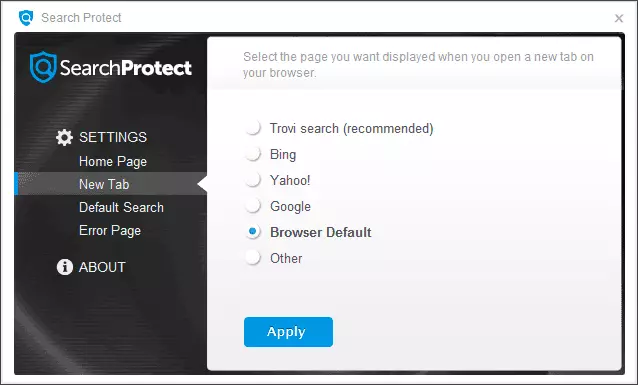
والغريب، أن تبدأ بداية بحث حماية (يمكنك استخدام الرمز في منطقة الإعلام) وانتقل إلى الإعدادات لذلك - تعيين الصفحة الرئيسية التي بدلا من الحاجة القناة أو Trovi البحث، حدد المستعرض الافتراضي، لإزالة "تعزيز MY EXPERIENCE بحث» (تحسين البحث)، وأيضا تعيين البحث الافتراضي. وحفظ الإعدادات - هذه الإجراءات نحن قليلا، ولكن مفيدة لل.
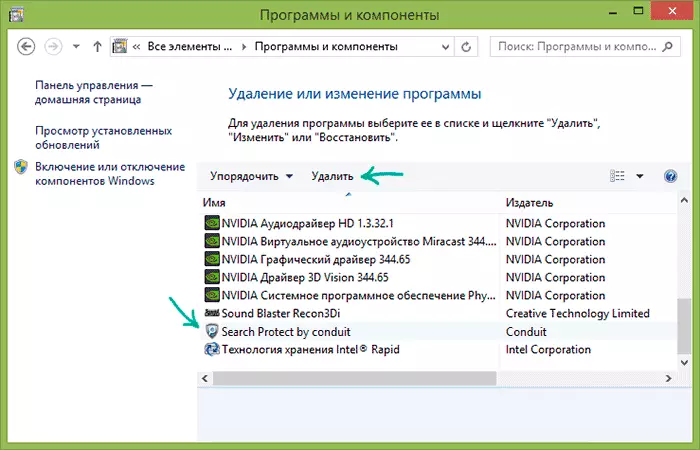
تواصل يلي ببساطة حذف من خلال لوحة تحكم Windows البند "برامج ومكونات". حتى أفضل إذا كنت تستخدم برنامج إلغاء التثبيت لهذه الخطوة، على سبيل المثال، ريفو إلغاء التثبيت (برنامج مجاني).
البحث عن البحث حماية وإزالته في قائمة البرامج المثبتة. إذا كان المعالج إزالة سوف يسأل عن ما تترك المعلمات المتصفح، حدد إعادة تعيين الصفحة الرئيسية وإعدادات لجميع المتصفحات. بالإضافة إلى ذلك، إذا كنت ترى شريط أدوات مختلفة في البرامج المثبتة، والتي لم يتم تثبيت لك، كما حذفها.
المرحلة التالية هي استخدام الأدوات المجانية لإزالة البرامج الضارة. أوصي باستخدامها بالترتيب التالي:
- التقيم مكافحة البرامج الضارة؛
- Hitman Pro (استخدام بدون أجر ممكن لمدة 30 يوما فقط. بعد البدء، قم ببساطة بتنشيط الترخيص المجاني)، قبل إعادة تشغيل العنصر التالي إلى إعادة تشغيل الكمبيوتر؛
- أفاست تنظيف متصفح (أفاست تنظيف المستعرض)، مع مساعدة من هذه الأداة، وإزالة جميع مشكوك فيها ملحقات والإضافات والمكونات الإضافية في المتصفحات.
يمكنك تحميل أفاست لتنظيف المتصفح من موقع http://www.avast.ru/store مسؤول، يمكن الاطلاع على معلومات على اثنين من البرامج الأخرى هنا.
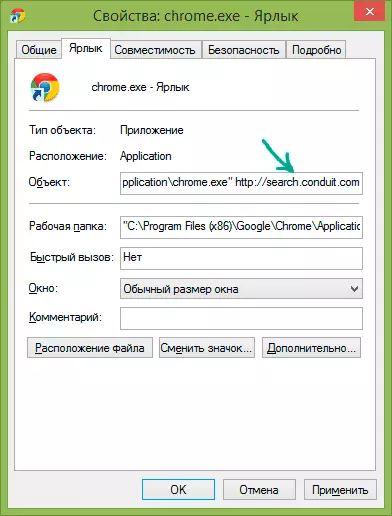
وأوصي أيضا إما إعادة إنشاء اختصارات المتصفح (لهذا إزالة المتاحة، انتقل إلى المجلد المتصفح، على سبيل المثال C: \ ملفات البرنامج (x86) و \ جوجل \ كروم \ التطبيق، بالنسبة لبعض المتصفحات تحتاج إلى البحث في C: \ المستخدمين \ اسم_المستخدم \ APPDATA، واسحب الملف القابل للتنفيذ إلى سطح المكتب أو شريط المهام لإنشاء اختصار)، أو فتح خصائص الاختصار مع النقر على الحق في ذلك (لا يعمل في شريط المهام ويندوز 8)، ثم في "تسمية "نقطة -" كائن "لحذف النص بعد المسار إلى ملف المتصفح (إذا كان هناك).
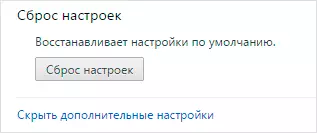
بالإضافة إلى ذلك، فمن المنطقي لاستخدام هذا البند لإعادة تعيين الإعدادات في المتصفح نفسه (في الإعدادات في جوجل كروم، أوبرا، وموزيلا فايرفوكس). تحقق، عملت أم لا.
نحذف يدويا
إذا كنت انتقل على الفور لهذا البند ويبحثون بالفعل عن كيفية إزالة hpui.exe، cltmngsvc.exe، cltmng.exe، SUPHPUIWINDOW والمكونات الأخرى للبحث حماية، ما زال أنصح بدءا من الخطوات الموضحة في القسم السابق من دليل، ثم أخيرا تنظيف الكمبيوتر باستخدام المعلومات المقدمة هنا.
خطوات الإزالة اليدوية:
- احذف برنامج حماية البحث من خلال لوحة التحكم أو استخدام إلغاء التثبيت (الموصوف أعلاه). قم بإزالة البرامج الأخرى التي لم يتم تثبيتها (شريطة أن تعرف أنه يمكنك حذف، وما - لا) - وجود في شريط أدوات العنوان، على سبيل المثال.
- بمساعدة مدير المهام، أكمل جميع العمليات المشكوك فيها، مثل SuphpuiWindow، HPUI.EXE، وكذلك تتكون من مجموعة عشوائية من الأحرف.
- دراسة بعناية قائمة البرامج في المحتوية والمسار إليها. إزالة مشكوك فيها من التلقائي والمجلدات. غالبا ما يرتدون أسماء الملفات من مجموعات الرموز العشوائية. إذا قابلت عنصر حاوية الخلفية في التدوير التلقائي، احذفه أيضا.
- تحقق من جدولة المهام لإطلاق برنامج غير مرغوب فيه. غالبا ما يحمل العنصر SearchProtect في مكتبة جدولة المهام أيضا اسم الخلفية.
- تناسب الفقرتين 3 و 4 مريحة لأداء استخدام CCleaner - وهي توفر عناصر مريحة للعمل مع البرامج في التحميل التلقائي.
- نظرة على لوحة التحكم - خدمة الإدارة. إذا كانت هناك خدمات تتعلق بحماية البحث وإيقافها وقم بفصلها.
- حدد الملفات على الكمبيوتر - بدوره على عرض الملفات والمجلدات المخفية، الالتفات إلى المجلدات والملفات التالية فيها: القناة، SearchProtect (البحث عن المجلدات مع هذا الاسم عبر الكمبيوتر، وأنها يمكن أن تكون في ملفات البرنامج، برنامج . البيانات، APPDATA، في الإضافات موزيلا فايرفوكس نظرة إلى المجلد C: \ المستخدمين \ اسم_المستخدم \ APPDATA \ المحلية \ مؤقت وللبحث عن الملفات مع اسم عشوائي وبحث رمز حماية، حذفها أيضا، إذا كنت ترى مجلدات هناك المستثمر. مع أسماء CT1066435 - بل هو أيضا ذلك.
- انتقل إلى لوحة التحكم - خصائص المتصفح (المستعرض) - اتصالات - إعداد شبكة الاتصال. تأكد من وجود أي ملقم الوكيل في المعلمات.

- فحص وتنظيف ملف المضيفين إذا لزم الأمر.
- إعادة إنشاء تسميات للمتصفح.
- في المتصفح، إيقاف وإزالة جميع مشكوك فيها ملحقات والإضافات، والمكونات الإضافية.
تعليمات الفيديو
في الوقت نفسه سجلت دليل الفيديو، مما يدل على عملية إزالة لبحث حماية من الكمبيوتر. ربما ستكون هذه المعلومات مفيدة أيضا.
إذا لم يتم فهم بعض هذه البنود تماما، على سبيل المثال، كيفية مسح ملف معادل، ثم كل تعليمات لكل منهم على موقعي (وليس فقط على الألغام) وبسهولة هي من خلال البحث. إذا كان هناك شيء لا يزال غير واضح، وكتابة تعليق وسأحاول مساعدتك. مقال آخر التي يمكن أن تساعد حذف بحث حماية - كيفية إزالة النوافذ المنبثقة مع الإعلان في المتصفح.
